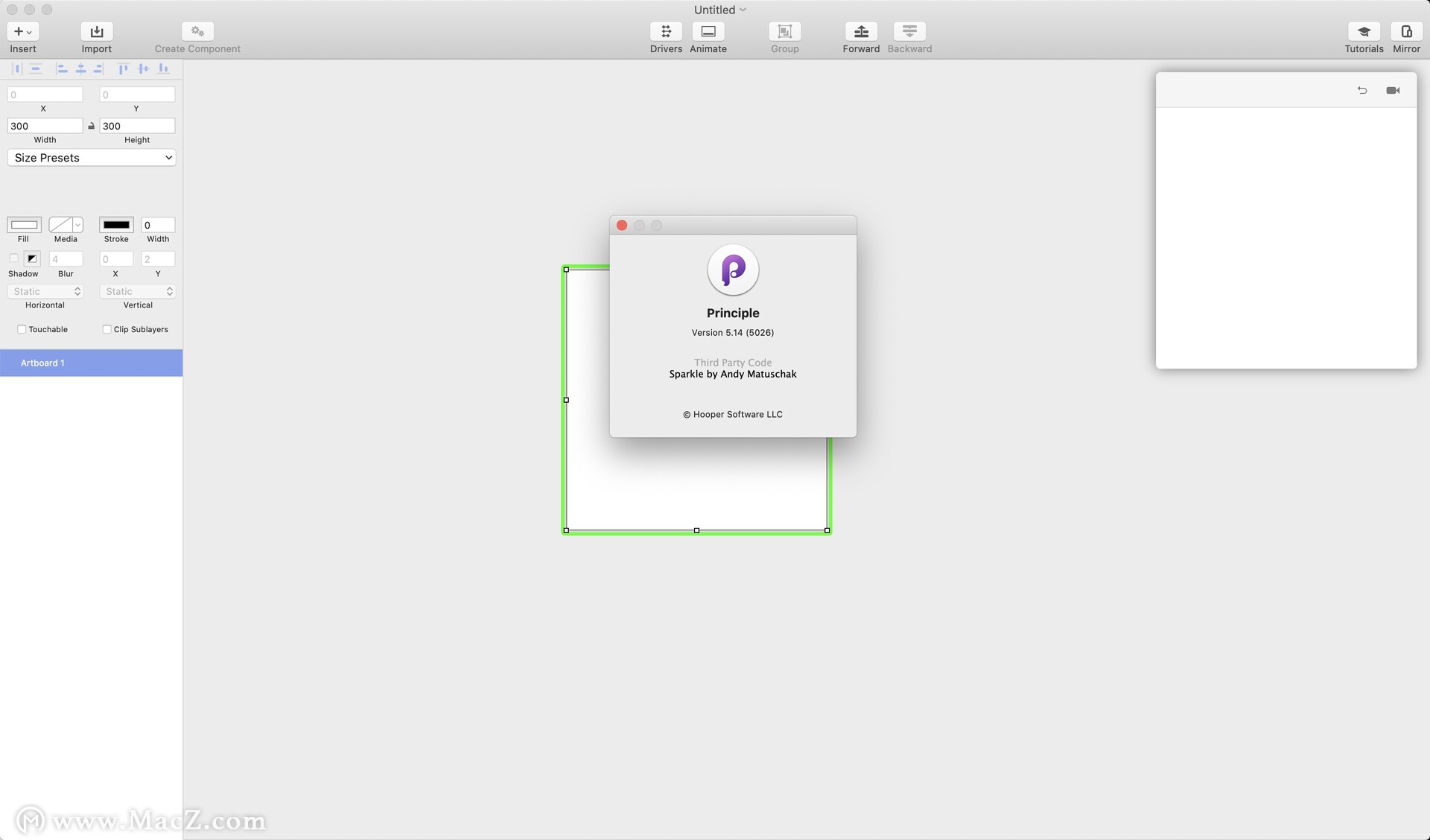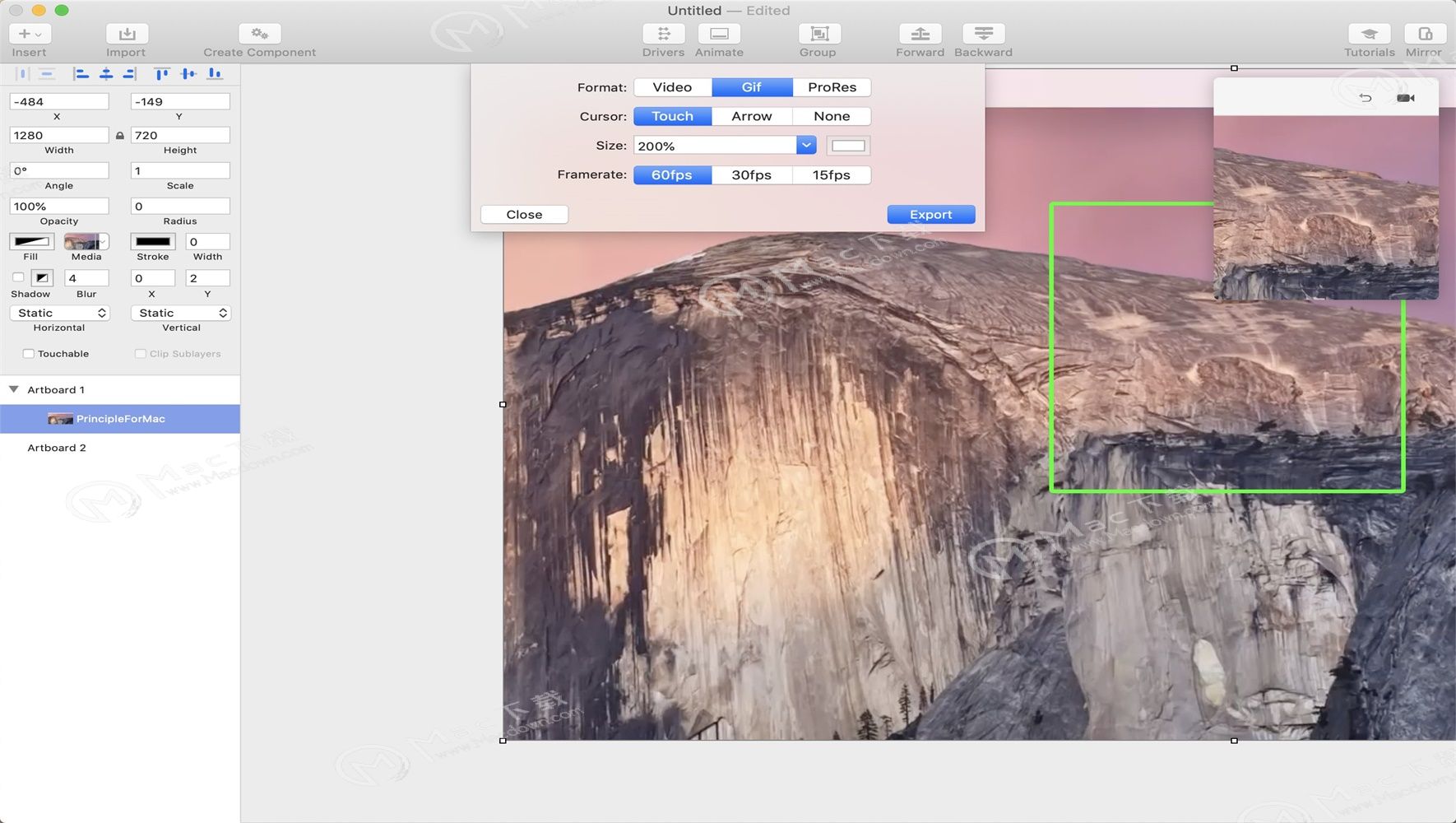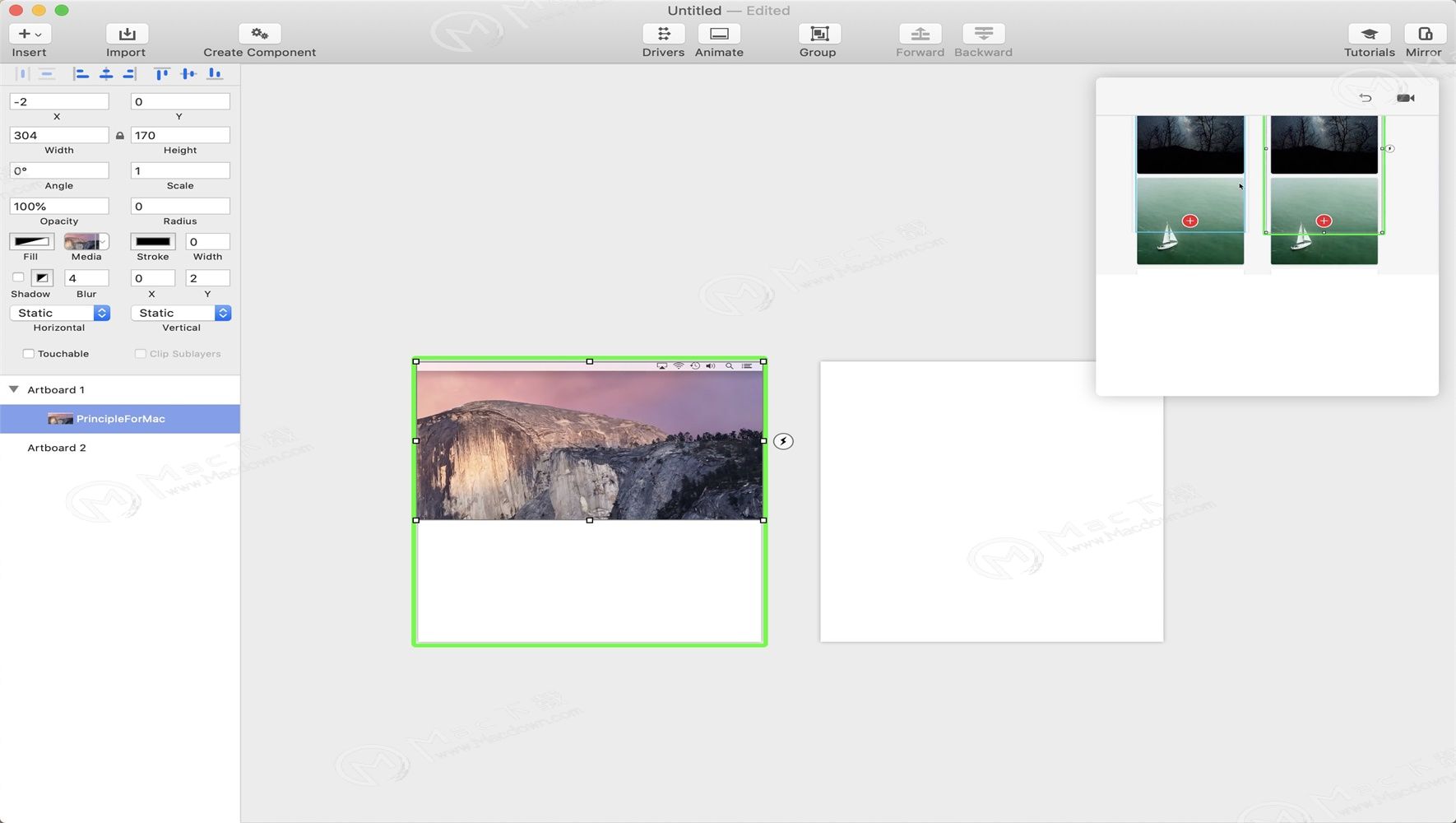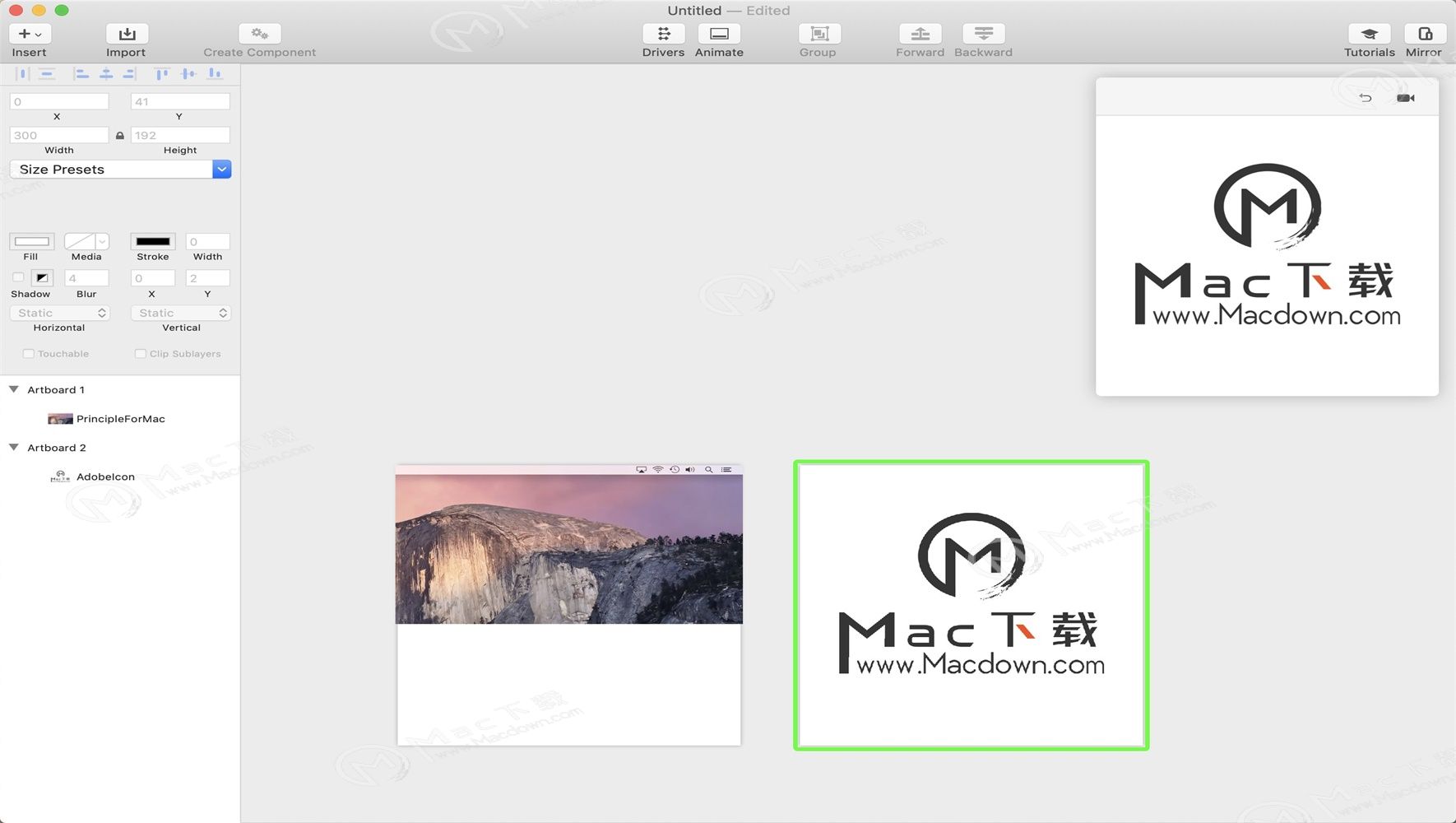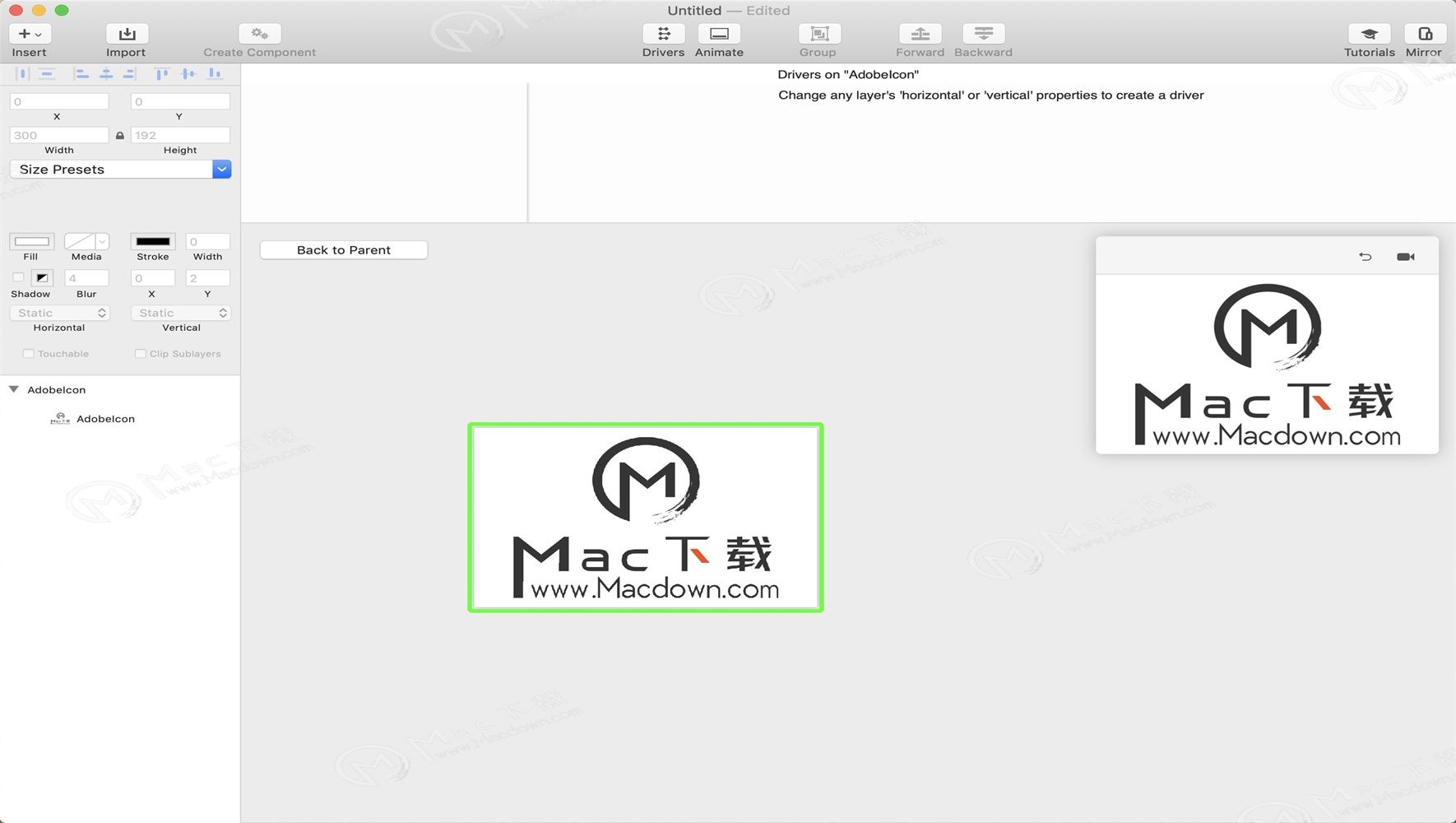Mac上好用的交互式屏幕设计软件,Principle for Mac是一款交互式屏幕设计软件,principle mac让您的设计将以原则出现,随时为您注入新的活力。如果您进行更改,再次导入将智能地合并您的工作。您可以通过将设备插入计算机立即进行交互。您还可以导出独立的Mac应用程序以供其他人查看。macdown提供Principle for Mac交互式屏幕设计软件下载。测试环境:MacOS 10.15.3
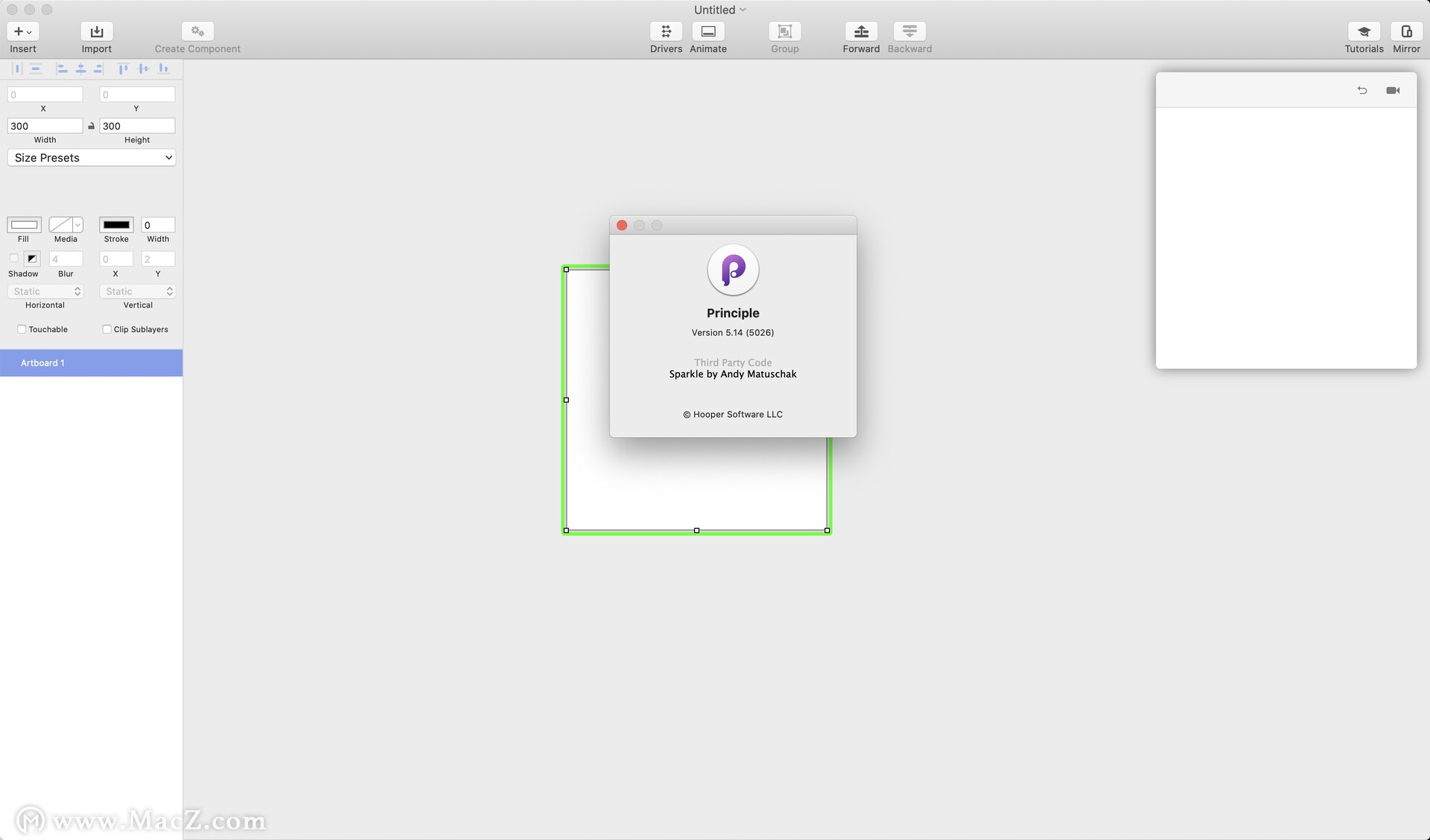
Principle for Mac安装教程
在本站下载完软件,双击后缀为.pkg的安装包,根据下图进行操作:
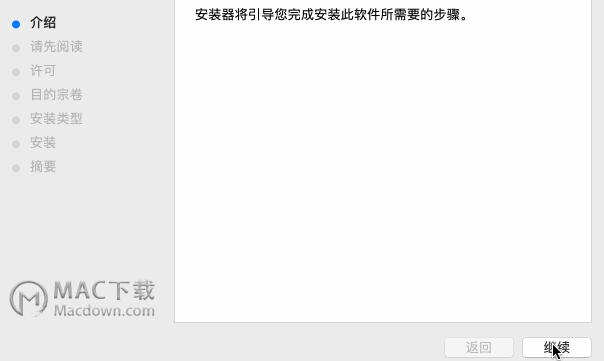
Principle mac软件介绍
你的动画交互想法,比如设计更好的移动APP交互效果成为现实,用Principle轻松帮你实现。Principle的原则使得它易于创建动画和交互式的用户界面设计。
Principle是一款新开发的交互设计软件。相比 Pixate 更容易上手,界面类似 Sketch 等做图软件,思路有点像用 Keynote 做动画,更「可视化」一些。发现目前还不能做条件相关的交互,例如「当 A 的 Scroll Release 位置大于某值时跳到下页」。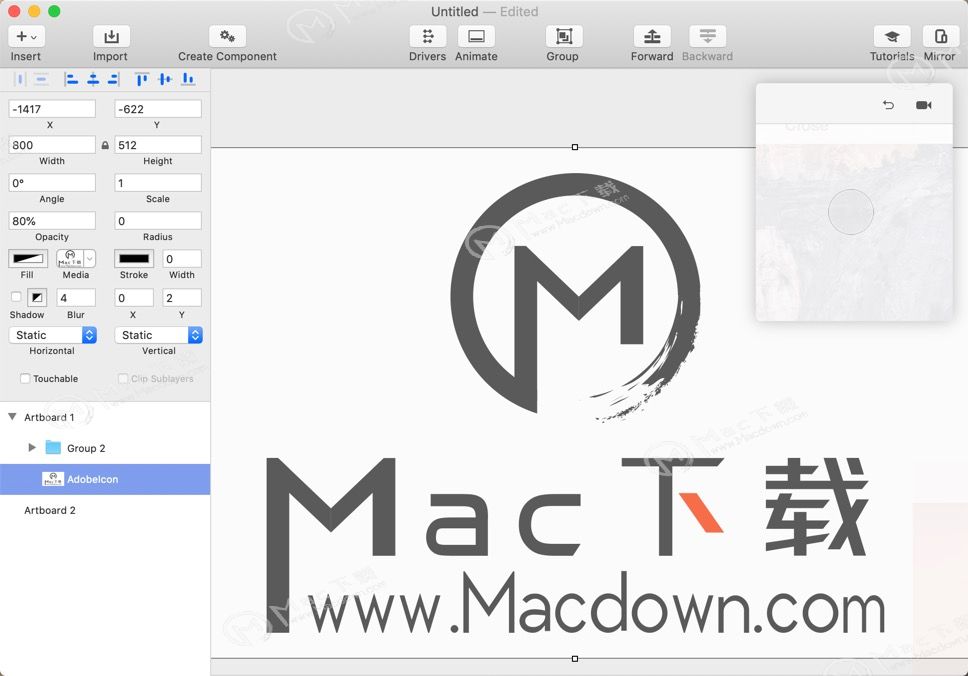
Principle for Mac激活版软件功能
专为最大的想象力而打造
您可能想要设计很多东西:短动画,光滑互动或广泛的多屏应用。无论你在做什么,你都可以用Principle来做。
动画
Principle的时间表使得它能够快速地演示出完美的弹跳,轻松和流行。
相互作用
想要设计一个全新的互动?原则使您可以自由地进行实验,而不会限制您使用预定义的过渡。
多个屏幕
设计多屏幕应用程序的流程是轻而易举的; 当你完成后,你将对你的所有屏幕都有一个鸟瞰图。
全新,但又很熟悉
有了画板,魔法动画和时间线,使用Principle会给你Déjàvu。
拿起你离开的地方
使用简单的一键导入器从您喜爱的设计工具导入您的设计。您的设计将以原则出现,随时为您注入新的活力。如果您进行更改,再次导入将智能地合并您的工作。
设计用于移动,Web和桌面
选择设备预设或输入自定义画板尺寸以设计您喜欢的平台。悬停事件和鼠标滚轮滚动可以轻松制作感觉像真实物体的网络和桌面原型。
分享您的设计
iOS的Principle Mirror允许其他人在他们的设备上查看您的设计。在设计时,您可以通过将设备插入计算机立即进行交互。您还可以导出独立的Mac应用程序以供其他人查看。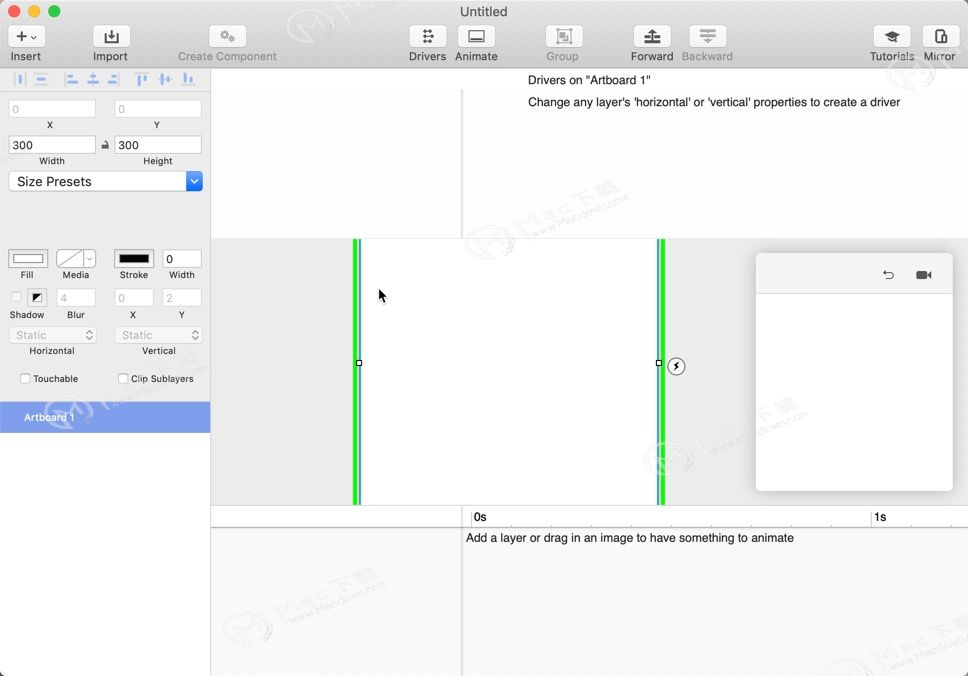
Principle for Mac快捷方式
图层
添加矩形:R(option + R添加为子)
添加文本:T(option + T添加为子)
添加画板:A
组:Cmd + G
取消组合:Cmd + Shift + G
置于前面:Shift + Cmd + ]
前进:Cmd +]
向后发送:Cmd + [
发送至后退:Shift + Cmd + [
编辑
Nudge:Arrow Keys
Big Nudge:Shift +箭头键
旋转:Cmd +拖动手柄
以15度为增量旋转:Cmd + Shift +拖动手柄
重复:Cmd + D
复制并移动:option + Drag
Inspector Textfields:了解基本方程式,如“320/2 + 10”
Inspector标签:拖动文本字段标签可快速擦除值
重命名图层:Cmd + R.
画布导航
平移:空格+拖动
放大:Z +单击
缩小:option + Z +单击:
连续缩放:option +空格+拖动
放大:Cmd + =
缩小:Cmd + -
全部缩放:Cmd + 1
缩放选择:Cmd + 2
中心选择:Cmd + 3
实际尺寸:Cmd + 0
司机导航
平移:空格+拖动
放大:Z +单击
缩小:option + Z +单击:
连续缩放:option +空格+拖动
动画导航
潘:空间+拖动
选择
选择父级:Esc
选择子级:输入
选择下一个同级:选项卡
选择上一个同级:Shift + Tab
选择所有兄弟姐妹:Cmd + A
预习
更改光标类型:视图 - >切换预览光标类型
后退原型:W
开始录制视频:cmd+ V
开始录制没有光标的视频:cmd+ option + V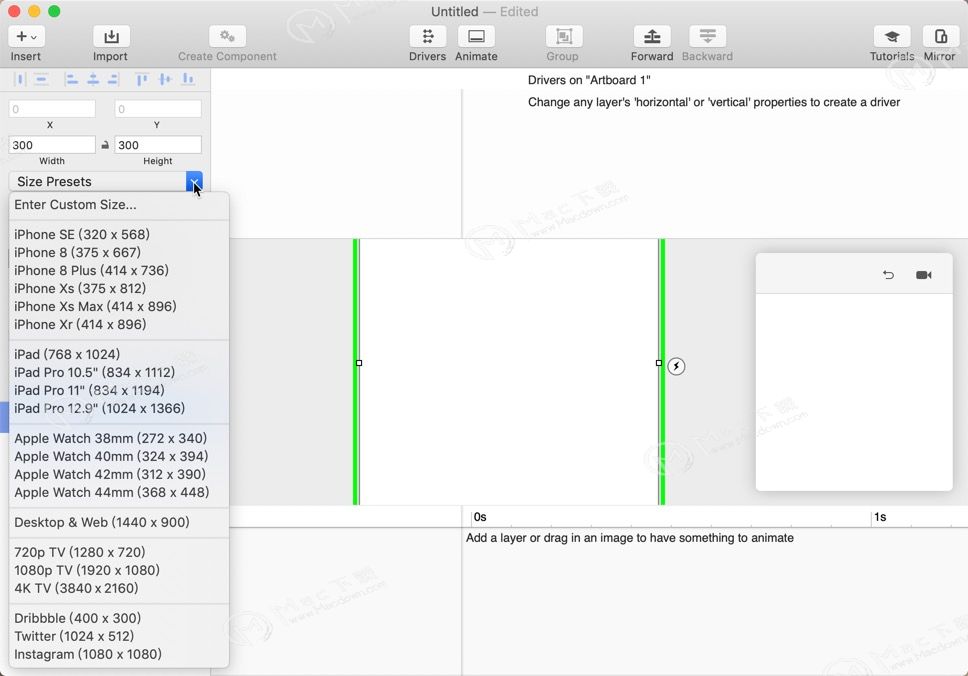
Principle for Mac的使用技巧
1. 从Sketch导入的图层如果是用了Mask是会被合并成位图的,可以用群组的方式解决
2. 复用的组件可以在图层后面加 * ,这样导入到Principle里面会自动转为位图
3. 导入到Principle时选择的x1、x2、x3做动画的时候没有影响,但是在手机里面预览如果倍率不对会出现模糊
4. Sketch导入Principle要求两个软件都是打开状态,默认导入Sketch打开置于最顶层的文件
5. 添加触发事件时(闪电标志,然后拖出的箭头),指向自己所在的Artboard,将快速复制一个自己所在的Artboard
6. 按住Command,出现旋转标志就可以旋转图层
7. Ctrl+C 可以快捷选取颜色
8. 调节左侧面变的属性的时候,下面的输入框可以拖动改变数值
9. 联动和动画的区别是,一个调节位置然后属性变化,一个是调节时间的先后顺序以及快慢,以及动画曲线
10. 联动调节的时候,时间轴一定要复原,不然预览的时候回出错
11. 输出的动画可以放在ps里面加到UI样机输出预览图
Principle mac 破解版更新日志
修复图层名称在图层列表中被缩短的问题